
深度技术系统
深度技术在中国大陆是使用率非常高的VIP修改版Windows操作系统,装机方便。通过先进的互联网多媒体通讯技术,服务工程师在被许可的情况下连接到用户电脑,远程接管用户电脑,解决用户使用电脑过程中产生的各种问题,包括:软件安装、系统优化、数据备份、查毒杀毒、 系统修复、系统重装等服务 !提供常用的9大类50余款应用软件的帮教下载、安装、升级、卸载等服务,实现用户电脑畅快使用。
win10系统搜索让文件快速显示出来的操作方法
很多win10用户在使用电脑的时候,会发现win10系统搜索让文件快速显示出来的的现象,根据小编的调查并不是所有的朋友都知道win10系统搜索让文件快速显示出来的的问题怎么解决,不会的朋友也不用担心,下面我就给大家讲解一下win10系统搜索让文件快速显示出来的的少许解决办法,其实步骤很简单,只需要1.打开你保存文件的文件夹,可以是硬盘分区,然后在右上角的搜索框中点击一下,就会出现搜索过滤条件,这里有‘修改日期’和‘大小’的限制条件,我们选择‘修改日期’,然后就可以自由选择需要搜索的日期,选择后会自动搜索显示相关日期内修改的文件,而且还附带有多种时间条件供你选择。搜索目标包含了当前文件夹及子文件夹里的所有文件。” 2.“找到后还能用预览窗格功能预览文件来确定是否是要找的文件,无需打开就可预览内容,这样就可以快速找到需要的文件了。”这样的方式进行电脑操作,的步骤就可以搞定了,还有不知道win10系统搜索让文件快速显示出来怎么解决的朋友赶快来学习一下吧!
一天,小王又给刘经理召唤而去,一进门,刘经理就说“快来快来,我有个文件找不到了,你快点帮我找一下,这个windows10怎么没有搜索功能的?”
小王赶忙走了过去,接管电脑后说“刘经理,windows10有搜索功能的,而且还很快,你看,点击开始,只需要输入需要查找的文件名,就会立即显示出相关的文件,几乎无需等待,更不用像windows xp搜索那样,文件一多时就要等上老半天,请问你要找啥文件呀?”
“一个excel表,我自己的文件名里有‘总结’两字,具体名称不记得了。”
“刘经理你看,你只需要在这里输入‘总结’,那么相关文件就会显示出来。”
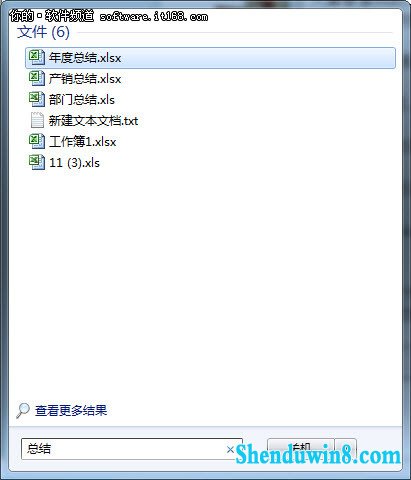
“对了,就是这个,找了我好久,还在就好,我还以为给我删了呢。对了我看你刚刚输入完不用按什么按钮,结果就出来了?”
“是的,windows10的搜索框会随着用户的输入而自动显示对应的结果,比如输入‘总’时就会自动显示带‘总’字文件名的相关文件。再如你要运行什么程序,也可以在这里快速的搜索到并运行。开始菜单的搜索功能可以帮助用户搜索程序、控制面板项目及文件这些内容。
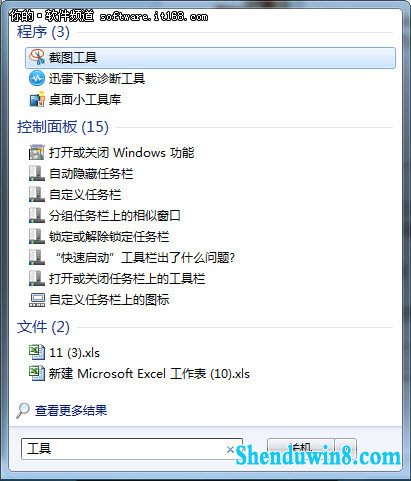
“对了,还有一个我都不知道叫啥名字的excel文件,记得是3月份做得,能找的出来么?”
“可以,我们可以用时间过滤功能,你看,1.打开你保存文件的文件夹,可以是硬盘分区,然后在右上角的搜索框中点击一下,就会出现搜索过滤条件,这里有‘修改日期’和‘大小’的限制条件,我们选择‘修改日期’,然后就可以自由选择需要搜索的日期,选择后会自动搜索显示相关日期内修改的文件,而且还附带有多种时间条件供你选择。搜索目标包含了当前文件夹及子文件夹里的所有文件。”
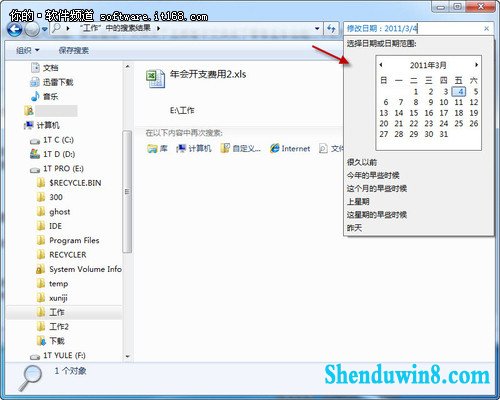
2.“找到后还能用预览窗格功能预览文件来确定是否是要找的文件,无需打开就可预览内容,这样就可以快速找到需要的文件了。”
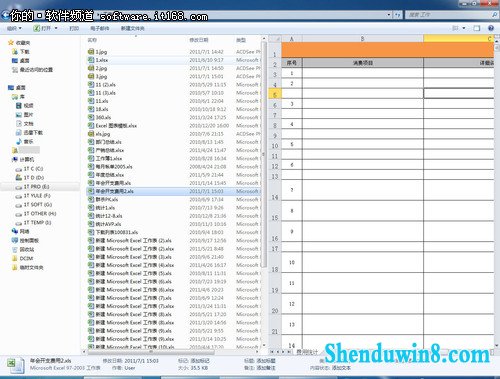
3.“你还可以为搜索添加多个过滤条件,例如搜索库中的照片文件,可以设置搜索条件为‘拍摄日期、修改日期、标记、类型、名称’,有了这些过滤条件,找个文件还不手到擒来。”
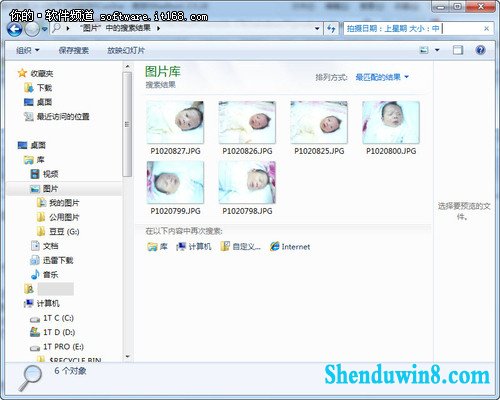
4.“文件夹下的文件比较多时,搜索相关的文件会有少许延时,如果你觉得搜索速度还不够快,想要立刻得知搜索结果,就可以把常用文件夹添加到索引,以便实现“即输即显”的快速搜索效果。”
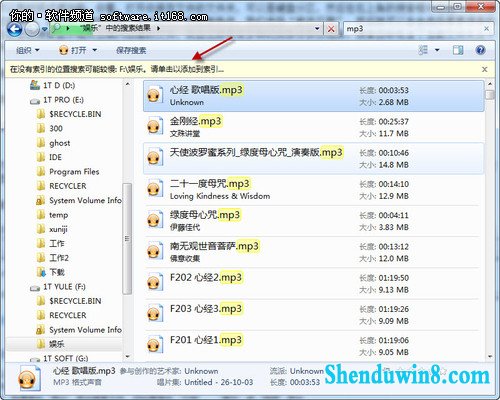
“好,原来windows10的搜索功能那么方便,速度也比windowsxp的快多了,不错不错,找文件就简单许多了。”
- 相关推荐
- 处理win10系统电脑分辨率的办法
- win10系统打开excel20010界面灰色的操作方法
- win8.1系统文件夹没有访问权限的解决方法
- win10系统提示“存储空间不足,无法处理此命令”的操作方法
- win8.1系统开机一直停留在“windows正在启动”界面的解决方法
- win8.1系统提示应用程序错误0xc0000418.1位置0x004fd589的解决方法
- 大地Win10企业版手机数据线连接电脑没反应的解决方法
- win10重命名开始屏幕图片的技巧
- win8.1系统网络连接不上一直转圈的解决方法
- win10系统联想笔记本开机显示“intel Undi,pxE-2.1(build 083)”的操
- 系统专栏
 深度技术Ghost Win10 X64 推荐专业版 v2021年04月(免激活)深度技术Ghost Win10 X64 推荐专业版 v2021年04月(免激活)
深度技术Ghost Win10 X64 推荐专业版 v2021年04月(免激活)深度技术Ghost Win10 X64 推荐专业版 v2021年04月(免激活)- 深度技术Ghost Win10x86 特别专业版 2019.07(绝对激活)深度技术Ghost Win10x86 特别专业版 2019.07(绝对激活)
 深度技术Ghost Win10 x64位 优化装机版2017.11月(永久激活)深度技术Ghost Win10 x64位 优化装机版2017.11月(永久激活)
深度技术Ghost Win10 x64位 优化装机版2017.11月(永久激活)深度技术Ghost Win10 x64位 优化装机版2017.11月(永久激活) 深度技术Ghost Win10 64位稳定企业版2016.10(免激活)深度技术Ghost Win10 64位稳定企业版2016.10(免激活)
深度技术Ghost Win10 64位稳定企业版2016.10(免激活)深度技术Ghost Win10 64位稳定企业版2016.10(免激活) 深度技术Ghost Win10 X64位 电脑城装机版2017.03(完美激活)深度技术Ghost Win10 X64位 电脑城装机版2017.03(完美激活)
深度技术Ghost Win10 X64位 电脑城装机版2017.03(完美激活)深度技术Ghost Win10 X64位 电脑城装机版2017.03(完美激活) 深度技术 Ghost Win10 32位 国庆专业版 V2018.10月 (免激活)深度技术 Ghost Win10 32位 国庆专业版 V2018.10月 (免激活)
深度技术 Ghost Win10 32位 国庆专业版 V2018.10月 (免激活)深度技术 Ghost Win10 32位 国庆专业版 V2018.10月 (免激活)
 深度技术GHOST WIN7 32位 装机优化版V2018.03月(无需激活)深度技术GHOST WIN7 32位 装机优化版V2018.03月(无需激活)
深度技术GHOST WIN7 32位 装机优化版V2018.03月(无需激活)深度技术GHOST WIN7 32位 装机优化版V2018.03月(无需激活)- 深度技术GHOST WIN7 (64位) 热门旗舰版 2019年07月(绝对激活)深度技术GHOST WIN7 (64位) 热门旗舰版 2019年07月(绝对激活)
 深度技术GHOST WIN7 (64位) 官方装机版2017V08(绝对激活)深度技术GHOST WIN7 (64位) 官方装机版2017V08(绝对激活)
深度技术GHOST WIN7 (64位) 官方装机版2017V08(绝对激活)深度技术GHOST WIN7 (64位) 官方装机版2017V08(绝对激活) 深度技术Windows7 v2020.02 32位 老机装机版深度技术Windows7 v2020.02 32位 老机装机版
深度技术Windows7 v2020.02 32位 老机装机版深度技术Windows7 v2020.02 32位 老机装机版 深度技术GHOST WIN7 x64 旗舰稳定版v2017年09月(自动激活)深度技术GHOST WIN7 x64 旗舰稳定版v2017年09月(自动激活)
深度技术GHOST WIN7 x64 旗舰稳定版v2017年09月(自动激活)深度技术GHOST WIN7 x64 旗舰稳定版v2017年09月(自动激活) 深度技术GHOST WIN7 X64 全新装机版V2018年08月(免激活)深度技术GHOST WIN7 X64 全新装机版V2018年08月(免激活)
深度技术GHOST WIN7 X64 全新装机版V2018年08月(免激活)深度技术GHOST WIN7 X64 全新装机版V2018年08月(免激活)
- 系统安装教程
- win10系统玩骑马与砍杀提示runtime error错误的操作方法
- win8.1系统桌面上禁止创建文件夹的解决方法
- win8.1系统文字显示乱码错乱的解决方法
- xp系统没有摄像头的修复方案
- win8.1系统修改UG8.0背景颜色的解决方法
- win10系统重装后不能上网的操作方法
- win8.1系统使用iE浏览器提示“浏览器cookie功能被禁用,请开启此功能
- win10电脑显示桌面图片不见了如何办?
- win10系统百度浏览器打开网页很慢的操作方法
- win8.1系统无法使用网银的解决方法
- win10系统iE地址栏输入网址后总自动转到114页面的操作方法
- win10系统打印机中office document image writer不见了的解决办法
- win10系统设置谷歌浏览器打开特定网页的操作方法
- win8.1系统访问win8共享文件夹提示没有权限的解决方法
- 自由天空W10专业版 10074任意更改开始菜单大小的方法
